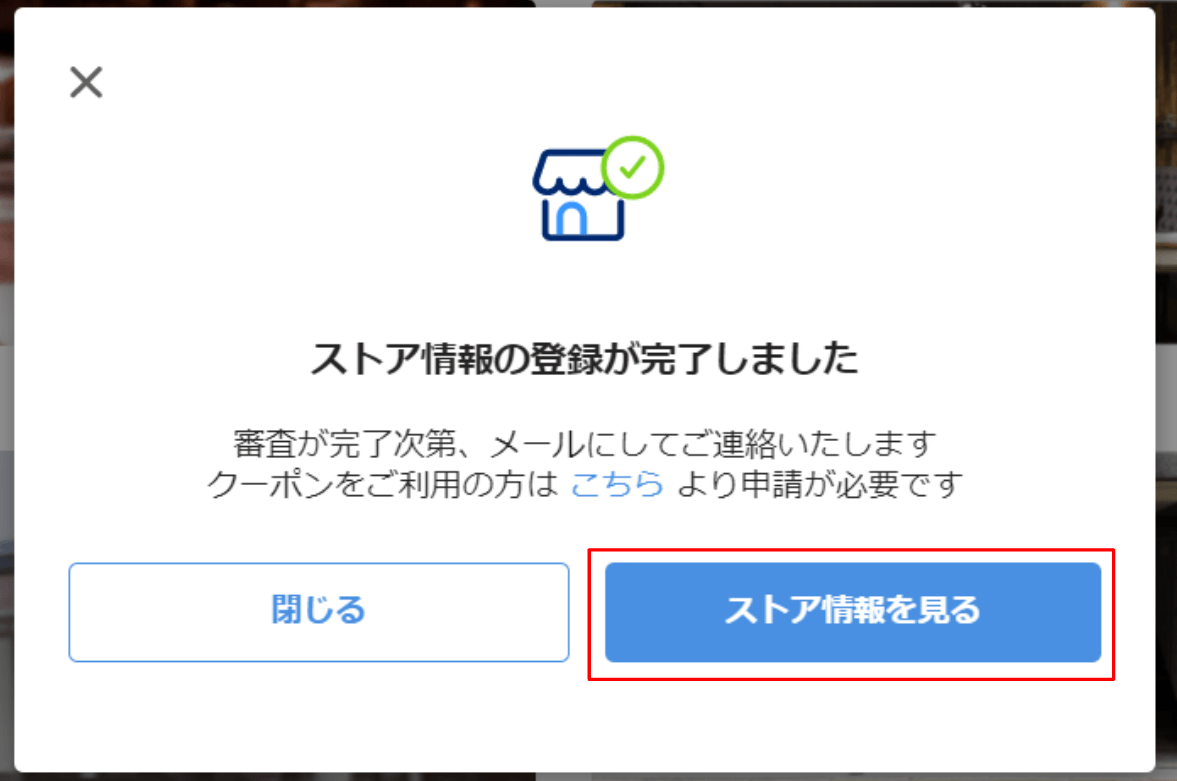1.ストアアカウントへの切り替え
ストアページの作成は、店舗(ストア)アカウントにておこないます。
店舗(ストア)アカウントへの切り替え方法は、こちら
2.「ストア情報」の確認
- 「プロフィール」→「ストア情報」を押下します(画像①)。
- 「ストア情報」が公開中となっていることを確認します(画像②)。
- 公開中となっていない場合、下記注意事項をご確認のうえ、公開しても問題ない場合は、画像③を押下し、公開します。
注意
※PayPayアプリ(ユーザー向け)の「近くのお店」にマップの表示をしていない場合は、PayPayマイストアはご利用頂けません。
※マップの表示をON(公開)にすると、即時でPayPayアプリ(ユーザー向け)に表示され、店舗情報が公開されます。PayPay for BusinessからはOFF(非公開)に戻すことはできませんのでご注意ください。
3.ストアページの作成 -ストアロゴの画像登録-
- 「設定する」を押下し、「ストアロゴの画像登録」に進みます。
- 「画像をアップロード」を選択し、「写真を選択」を押下します。
- 登録する画像を選択します。
- 画像のサイズを調整し、「この画像をアップロード」を押下し、アップロードします。
※画像のサイズはマウスのスクロールホイールを上下に動かすことで調整できます。 - 登録されたストアロゴを確認し、問題なければ「次へ」を押下します。
4.ストアページの作成 -カバー写真の登録-
続いて、カバー写真を登録していきます。
カバー写真とは?
PayPayアプリ(ユーザー向け)で見るストア情報の一番最初に表示される写真です。
お店の特徴を伝える写真をご用意ください。カバー写真は2枚までアップロードできます。(1枚は必須です)
写真(画像)の仕様
■マイストア用のお店の写真(内観・外観・*その他)は、一般のお客様にお店のイメージを伝える写真です。
*「その他」の画像は任意登録となります。
正しい角度から撮影を行ってください。
権利のある写真(画像)をアップロードしてください。
写真を過度に編集したり色を付けたりしないでください。
写真の容量は20KB以上5MB以内である必要があります。
.jpg, .jpeg, .png(全て小文字)をサポートしています。
申請時に登録した店舗名が写真に写っている必要があります(外観写真のみ)。
人物が写っていない写真である必要があります。
その他のガイドラインはこちらをご確認ください。
■以下を満たさない場合は画像が修正され、綺麗な画像として投稿されません。
<カバー画像>
推奨画像サイズ W:1200px H:628px
最小幅:600px
推奨アスペクト比:1.91:1
<店舗写真(内観・外観・その他)>
推奨アスペクト比:1.91:1
- 「1枚目の画像をアップロード」を選択し、「写真を選択」を押下します。
- 登録する画像を選択します。
- 画像のサイズを調整し、「この画像をアップロード」を押下し、アップロードします。
※画像のサイズはマウスのスクロールホイールを上下に動かすことで調整できます。 - 登録されたカバー写真を確認し、問題なければ「次へ」を押下します。
5.ストアページの作成 -ストア情報の登録-
- 表示されている各項目について、相違がないかご確認ください。
修正が必要な場合は修正し、「次へ」を押下します。 - 営業時間の確認のポップアップが表示されますので、内容に問題なければ「適用する」を押下します。
修正が必要な場合は修正し、「次へ」を押下します。
6.ストアページの作成 -店舗写真の登録-
- 最後に店舗写真(内観・外観)を登録します。
まず、内観の鉛筆マークを押下し、「写真を選択」を押下します。 - 登録する画像を選択します。
- 画像のサイズを調整し、「この画像をアップロード」を押下し、アップロードします。
※画像のサイズはマウスのスクロールホイールを上下に動かすことで調整できます。 - 続いて外観写真の登録です。
外観の鉛筆マークを押下し、「写真を選択」を押下します。 - 登録する画像を選択します。
- 画像のサイズを調整し、「この画像をアップロード」を押下し、アップロードします。
※画像のサイズはマウスのスクロールホイールを上下に動かすことで調整できます。 - アップロードした内観・外観写真に問題がなければ、「次へ」を押下します。
- 作成内容の確認をし、問題なければ「審査を提出する」を押下します。
- 店舗ロゴや店舗名、店舗IDを確認し、問題なければ「登録する」を押下します。
- 「ストア情報を見る」を押下し、登録された内容をご確認ください。
- 審査中は「ストア情報の審査中です」と表示されます。
- 下記件名の審査結果メールが届きましたら、ストアページの作成は完了です。
送信元メールアドレス:business-support@paypay-corp.co.jp
件名:【PayPay】店舗のプロフィールが更新されました (加盟店ID: )
※注意
※おおよそ3営業日以内に結果通知をおこないますが、審査状況により結果通知までにお時間をいただく場合がございます。
※加盟店(ブランド)アカウントの通知設定がOFFになっている場合は、審査結果メールが送信されません。
加盟店(ブランド)アカウントにて、通知設定がONになっていることをご確認ください。
通知設定方法はこちら